![কীভাবে পিসি থেকে আইফোনে সঙ্গীত স্থানান্তর করবেন [আইটিউনস ছাড়া]](https://i.ytimg.com/vi/UQZOVgPBPUk/hqdefault.jpg)
কন্টেন্ট
- পর্যায়ে
- ড্রপবক্স সহ পদ্ধতি 1
- পদ্ধতি 2 গুগল প্লে সঙ্গীত সঙ্গে
- পদ্ধতি 3 মিডিয়ামোনকি সহ
- স্পটিফাই প্রিমিয়াম সহ পদ্ধতি 4
আপনি একটি আইফোন সহ সমস্ত সরলতায় অনেক কিছুই করতে পারেন, তবে সংগীতের সংযোজনটি আরও খানিক নাজুক। এটি বিশেষত সত্য যদি আপনি অ্যাপলের মিডিয়া প্লেয়ার আইটিউনস দিয়ে যেতে না চান। আইফোনের সাথে মিডিয়া ফাইলগুলি সিঙ্ক্রোনাইজ করার একমাত্র এটি "অফিসিয়াল" উপায় এবং লিওএসের সর্বশেষ আপডেটগুলি অন্যান্য সম্ভাবনার অবসান ঘটিয়েছে। তদুপরি, সাফারি সহ ওয়েবসাইটগুলি থেকে এমপি 3 ফাইল ডাউনলোড করা সম্ভব নয়।ভাগ্যক্রমে, আইটিউনস না নিয়ে আপনার ডিভাইসে সংগীত যুক্ত করার অন্যান্য উপায়গুলি রয়েছে, কেবল অন্য সংগীত প্লেয়ার ব্যবহার করুন।
পর্যায়ে
ড্রপবক্স সহ পদ্ধতি 1
-
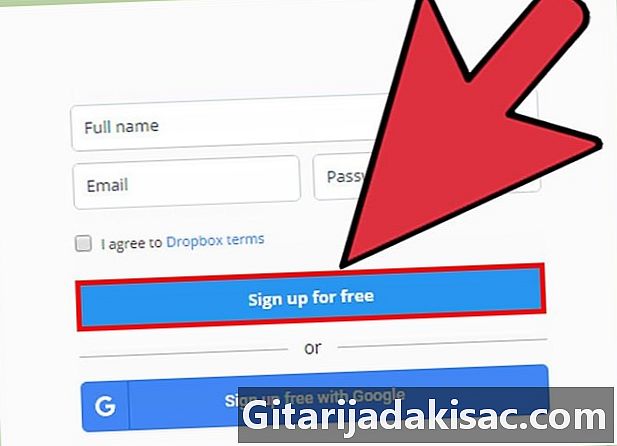
ড্রপবক্সে সাইন আপ করুন। আপনি ড্রপবক্সে গান রাখতে পারেন, তারপরে আপনার আইফোনে ড্রপবক্স অ্যাপের মাধ্যমে সেগুলি শুনতে পারেন। ড্রপবক্স অ্যাকাউন্টগুলি নিখরচায় এবং 2 গিগাবাইটের স্টোরেজ স্পেস রয়েছে আপনার যদি আরও স্থানের প্রয়োজন হয় তবে একটি অর্থ প্রদানের বিকল্প রয়েছে, অন্যথায় আপনি সর্বদা এই নিবন্ধে বর্ণিত অন্য কোনও পদ্ধতির জন্য বেছে নিতে পারেন। -
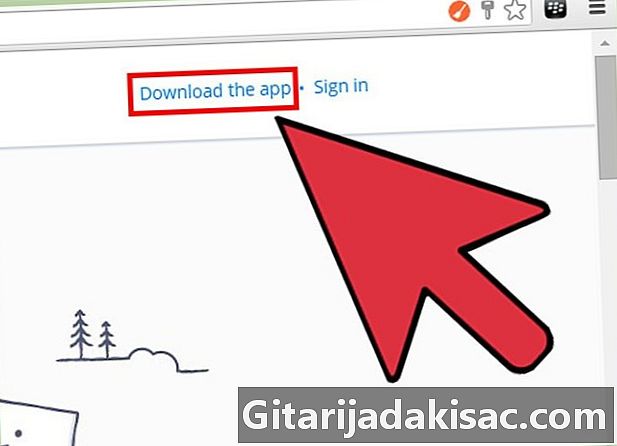
আপনার কম্পিউটারে ড্রপবক্স ক্লায়েন্ট ইনস্টল করুন। আপনার ডেস্কটপে একটি ড্রপবক্স ফোল্ডার উপস্থিত হবে। এই ফোল্ডারে আপনি যা কিছু রেখেছেন তা অনলাইনে আপনার ড্রপবক্স অ্যাকাউন্টে যুক্ত করা হবে। -
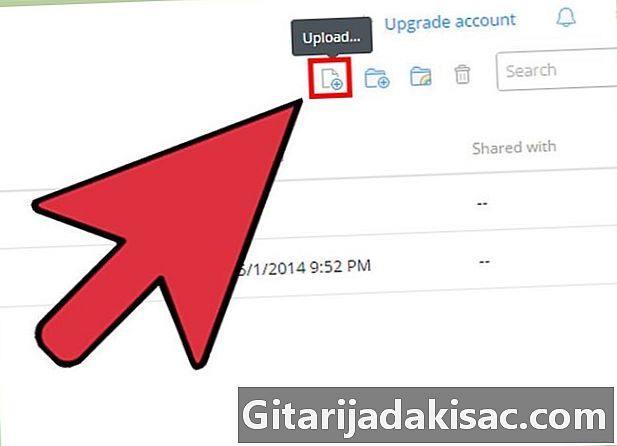
আপনি আপনার আইফোনে ইনস্টল করতে চান এমন সমস্ত সংগীত ড্রপবক্স ফোল্ডারে অনুলিপি করুন। এটি খুলতে আইকনে ক্লিক করুন ড্রপবক্স স্ট্যাটাস বার বা মেনুতে। তারপরে ফোল্ডার বোতামটি ক্লিক করুন। ড্রপবক্স .mp3, .aif, .m4a এবং.wav ফর্ম্যাটগুলিতে সঙ্গীত ফাইলগুলির সাথে সামঞ্জস্যপূর্ণ। -
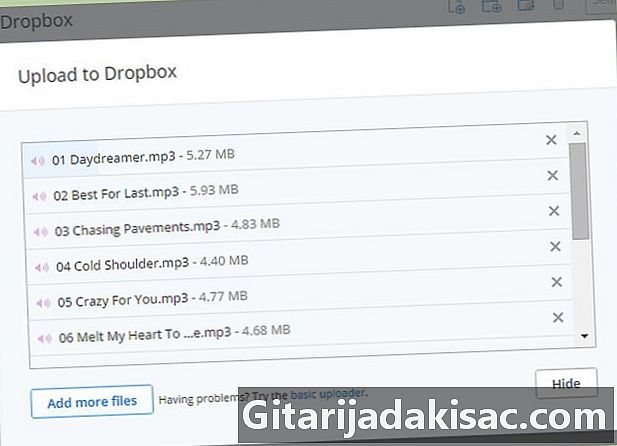
ডাউনলোড শেষ হওয়ার জন্য অপেক্ষা করুন। পরবর্তী সময়ের সময়কাল আপনি ডাউনলোড করা গানগুলির সংখ্যা এবং আপনার ইন্টারনেট সংযোগের গতির উপর নির্ভর করে। আপনি স্ট্যাটাস বার বা মেনুগুলির ড্রপবক্স মেনুতে ডাউনলোডটি অনুসরণ করতে পারেন। -
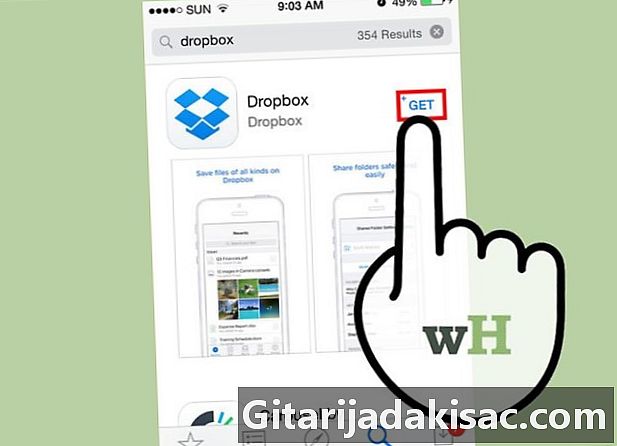
আপনার আইফোনে ড্রপবক্স অ্যাপ্লিকেশন ইনস্টল করুন। এই অ্যাপ্লিকেশনটি বিনামূল্যে এবং অ্যাপ স্টোর থেকে ডাউনলোড করা যায়। অ্যাপ্লিকেশন ইনস্টল হয়ে গেলে আপনার ড্রপবক্স অ্যাকাউন্টে সাইন ইন করুন। -

আপনি যে গানটি শুনতে চান তার শিরোনামটি স্পর্শ করুন। আপনি যতক্ষণ সংযুক্ত থাকবেন ততক্ষণ ড্রপবক্স আপনার ড্রপবক্স অ্যাকাউন্টে রেখেছেন এমন সমস্ত গান স্থানান্তর করতে পারে। তারপরে আপনি অন্য সফ্টওয়্যারটিতে কাজ করতে পারেন, গান বাজানো পটভূমিতে অবিরত থাকবে। -
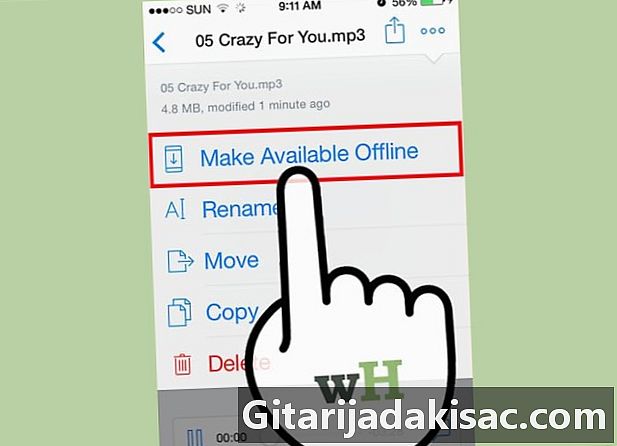
গানগুলি আপনার পছন্দসইগুলিতে রাখুন যাতে সেগুলি অফলাইনেও উপলব্ধ থাকে। সাধারণত, ড্রপবক্স আপনার নির্বাচিত গানগুলি স্ট্রিমিং হিসাবে প্রেরণ করবে তবে আপনি সেগুলিকে আপনার পছন্দসই করে রাখতে পারেন যাতে আপনি অফলাইনে থাকলেও সর্বদা উপলব্ধ থাকে।- আপনি যে গানটি শুনতে চান তা বাম থেকে ডানদিকে টানুন।
- তারপরে আপনার আইফোনে গানটি সংরক্ষণ করতে press টিপুন।
পদ্ধতি 2 গুগল প্লে সঙ্গীত সঙ্গে
-

গুগলে সাইন আপ করুন। আপনার যদি Gmail বা YouTube অ্যাকাউন্ট থাকে তবে আপনার ইতিমধ্যে একটি Google অ্যাকাউন্ট রয়েছে have আপনার "গুগল প্লে মিউজিক" অ্যাকাউন্টে বিনামূল্যে 50,000 এরও বেশি গানে অ্যাক্সেস পাবেন। এরপরে আপনি আপনার আইফোনে "গুগল প্লে মিউজিক" অ্যাপের সাহায্যে এই গানগুলি শুনতে পারবেন।- আপনি "গুগল প্লে মিউজিক" এর জন্য সাইন আপ করতে পারেন music.google.com.
- "গুগল প্লে মিউজিক অল অ্যাক্সেস" সাবস্ক্রিপশন গ্রহণ করে, অবশ্যই আপনার নিখরচায় অ্যাকাউন্ট হিসাবে একই স্টোরেজ স্পেস থাকবে তবে পুরো "গুগল প্লে মিউজিক" সংগীত লাইব্রেরিতে আপনার সীমাহীন অ্যাক্সেসের সুবিধা পাবেন have
-
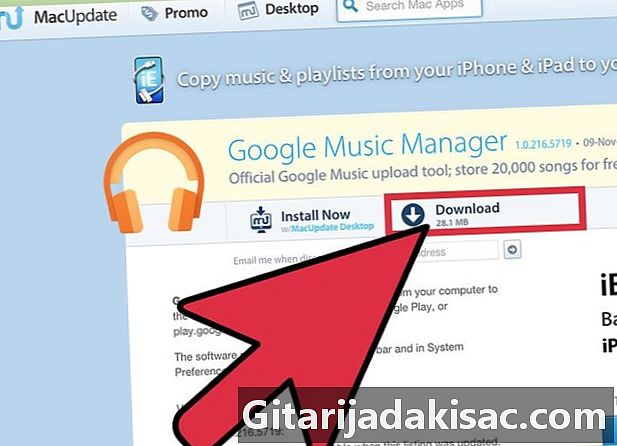
আপনার কম্পিউটারে "গুগল মিউজিক ম্যানেজার" প্রোগ্রামটি ডাউনলোড এবং ইনস্টল করুন। "গুগল মিউজিক" তে প্রচুর সংখ্যক গান স্থানান্তর করার এটি সহজতম উপায়। আপনি এখানে "সংগীত পরিচালক" ডাউনলোড করতে পারেন। -

"গুগল প্লে সঙ্গীত পরিচালক" তে সাইন ইন করুন। ইনস্টল হয়ে গেলে আপনার Google অ্যাকাউন্টে সাইন ইন করতে হবে। একবার সংযুক্ত হয়ে গেলে নির্বাচন করুন গুগল প্লেতে শিরোনাম আপলোড করুন. -
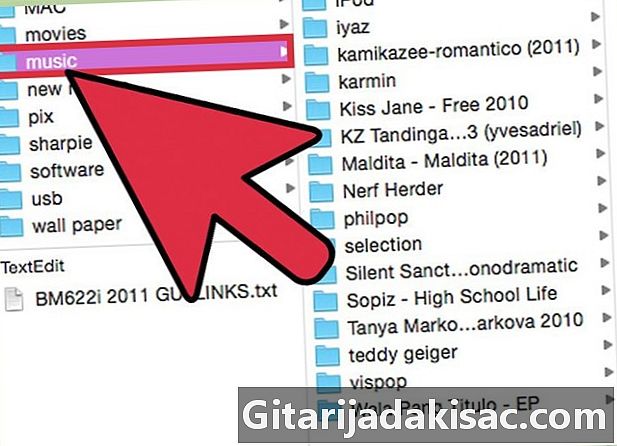
প্রোগ্রামগুলি কোথায় ফাইলগুলি সন্ধান করতে হবে তা বলুন। প্রোগ্রামটি এমন একাধিক অবস্থানের অফার দেবে যেখানে "সংগীত পরিচালক" সঙ্গীত ফাইলগুলি সন্ধান করতে পারে। আপনি পরে অন্যান্য অবস্থানগুলি যুক্ত করতে পারেন। আপনি যদি আপনার সংগীত পরিচালনা করতে আইটিউনস ব্যবহার করেন তবে "গুগল প্লে মিউজিক" আপনার প্লেলিস্ট এবং স্কোরগুলি স্থানান্তর করবে।- যদি আপনার সংগীত অন্য কোথাও রেকর্ড করা থাকে তবে নির্বাচন করুন অন্যান্য ফোল্ডার এবং আপনার কম্পিউটারে যে ফোল্ডারগুলিতে গান রয়েছে সেগুলি ব্রাউজ করতে ফোল্ডার যুক্ত করুন ক্লিক করুন।
- অবশিষ্ট গানের শিরোনামগুলি আপনার স্ক্রিনের নীচে উপস্থিত হবে।
-

আপনি "গুগল মিউজিক" দ্বারা গানের স্বয়ংক্রিয়ভাবে স্থানান্তর সক্রিয় করতে পারেন। পরিচালনা প্রোগ্রামটি আপনার সমস্ত সঙ্গীত ফোল্ডারগুলি পর্যবেক্ষণ করতে পারে এবং স্বয়ংক্রিয়ভাবে সমস্ত নতুন যুক্ত হওয়া গানগুলি স্থানান্তর করতে পারে। আপনার মোবাইল সংগ্রহ সর্বদা আপ টু ডেট থাকবে। -

ডাউনলোড শেষ হওয়ার জন্য অপেক্ষা করুন। আপনি স্থিতি দণ্ড বা মেনুতে পরিচালনা প্রোগ্রামের আইকনে ডান ক্লিক করতে পারেন, তারপরে বিকল্পটি ক্লিক করুন আমদানি করা গান ডাউনলোডের অগ্রগতি কল্পনা করতে। পরবর্তী গানের সময়কাল আপনি ডাউনলোড করা গানের সংখ্যার উপর নির্ভর করে। -
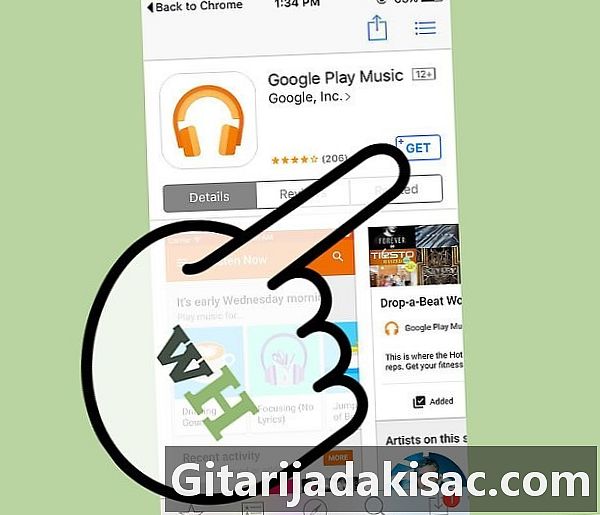
আপনার আইফোনে "গুগল প্লে মিউজিক" অ্যাপটি ইনস্টল করুন। আপনি এটিকে অ্যাপ স্টোর থেকে বিনামূল্যে ডাউনলোড করতে পারেন। অ্যাপ্লিকেশন ইনস্টল হয়ে গেলে আপনার Google অ্যাকাউন্টে সাইন ইন করুন। আপনার গ্রন্থাগারের প্রথম আমদানিতে কয়েক মিনিট সময় লাগতে পারে। -

"গুগল প্লে মিউজিক" অ্যাপ্লিকেশন দিয়ে আপনার সঙ্গীত শুনুন। যখন আপনার গ্রন্থাগারটি আমদানি করা হয়, আপনি শিল্পী (বা অ্যালবাম) দ্বারা আপনার সংগ্রহটি ব্রাউজ করতে এবং আপনার গান শুনতে পারেন। আপনি আইফোন সঙ্গীত অ্যাপ্লিকেশনটির মতো প্লেলিস্টও তৈরি করতে পারেন। -

অফলাইন শুনতে আপনার আইফোনে সংগীত ডাউনলোড করুন music সাধারণত গুগল প্লে আপনার মিউজিক ফাইলগুলি ইন্টারনেটে স্থানান্তর করে তবে আপনি আপনার আইফোনে যে কোনও গান রেকর্ড করতে পারেন এবং এটি অফলাইনে শুনতে পারেন।- চিহ্নটি স্পর্শ করুন⋮ গান, অ্যালবাম বা প্লেলিস্টের পাশে আপনি আপনার আইফোনে রেকর্ড করতে চান।
- চয়ন করুন ডাউনলোড। গানটি গুলি আপনার ডিভাইসে আপলোড করা হবে।
- ☰ বোতামটি স্পর্শ করুন এবং বিকল্পটি সক্রিয় করুন শুধুমাত্র ডাউনলোড আপনার আইফোনে সংরক্ষিত গানগুলি দেখতে।
পদ্ধতি 3 মিডিয়ামোনকি সহ
-
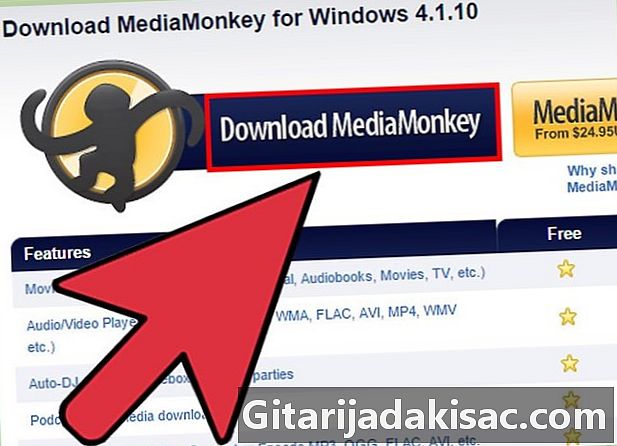
মিডিয়ামোনকি ডাউনলোড এবং ইনস্টল করুন। মিডিয়ামোনকি একজন মিউজিক প্লেয়ার এবং একটি খুব জনপ্রিয় উইন্ডোজ ম্যানেজমেন্ট প্রোগ্রাম। আপনি সেটিংসে কিছু সামঞ্জস্য করার বিষয়বস্তুতে আপনার আইফোনটিতে আপনার সঙ্গীত সিঙ্ক করতে এটি ব্যবহার করতে পারেন।- মিডিয়ামনকি দিয়ে আপনার আইফোনটি সিঙ্ক্রোনাইজ করার জন্য আপনাকে এখনও কিছু ডিটিউনস পরিষেবাদি ইনস্টল করতে হবে তবে আপনি কেবলমাত্র একটি অংশ ডায়টিউন ব্যবহার করবেন।
- মিডিয়ামনকি কেবল মিউজিক ফাইলগুলি সিঙ্ক্রোনাইজ করে। এটি ভিডিও এবং ফটো সিঙ্ক করবে না। আপনার যদি এই জাতীয় বিভিন্ন ফাইল সিঙ্ক করার দরকার হয় তবে আপনি সংগীত সিঙ্কের জন্য মিউজক মুনকি এবং বাকী জন্য আইটিউনস ব্যবহার করতে সক্ষম হবেন।
-
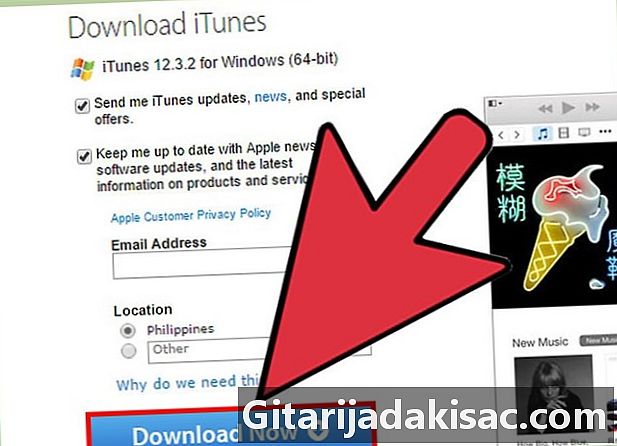
আপনার প্রয়োজনীয় আইটিউনস পরিষেবাগুলি ডাউনলোড করুন। আপনি যদি পুরোপুরি আইটিউনসটি যেতে না চান তবে মিডিয়ামনকিতে সংযোগ স্থাপন করতে কোনটি ইনস্টল করতে হবে তা আমরা এখানে আপনাকে জানিয়ে দেব। আপনি যদি ভিডিও, ফটো এবং ব্যাকআপ পরিচালনা করতে চান তবে পুরো ডিটিউনস ইনস্টল করুন।- চালু করুন diTunes ইনস্টলেশন প্রোগ্রাম apple.com/itunes/download/.
- পুনঃনামকরণ iTunesSetup.exe (অথবা iTunes64Setup.exe) ইন iTunesSetup.zip (অথবা iTunes64Setup.zip).
- ফাইলটি সন্ধান করতে .zip ফাইলটিতে ডাবল ক্লিক করুন AppleMobileDeviceSupport.msi (অথবা AppleMobileDeviceSupport64.msi)। এই ফাইলটি আপনার ডেস্কটপে টেনে আনুন।
- সংযোগ পরিষেবাটি ইনস্টল করতে এই ফাইলটিতে ডাবল ক্লিক করুন।
- উইন্ডোজের জন্য কুইকটাইম ডাউনলোড এবং ইনস্টল করুন। আপনি এটি খুঁজে পাবেন apple.com/quicktime/download/.
-

কিছু সেটিংস সামঞ্জস্য করতে আইটিউনস (যদি আপনি এর মাধ্যমে যান) খুলুন। আপনি যদি নিজের ফটো, ভিডিও এবং ব্যাকআপগুলির জন্য আইটিউনগুলি ব্যবহার করার উদ্দেশ্যে থাকেন তবে আপনাকে গানের সিঙ্ক্রোনাইজেশনটি বন্ধ করতে হবে যাতে আপনি আইফোনটিকে কম্পিউটারে প্লাগ করার সময় কিছুই মুছে যাবে না। আপনি যদি আইটিউনস দিয়ে না যান এবং আপনি কেবল সর্বনিম্ন ইনস্টল করেছেন, আপনি এই পদক্ষেপটি এড়িয়ে যেতে পারেন।- মেনুতে ক্লিক করুন সংস্করণ, তারপর পছন্দগুলি। মেনু না দেখলে সংস্করণ, টিপুন অল্টার.
- ট্যাবে ক্লিক করুন ডিভাইসের এবং বাক্সটি চেক করুন আইপড, আইফোন এবং আইপ্যাডের স্বয়ংক্রিয় সুসংগতকরণ প্রতিরোধ করুন.
- ট্যাবে ক্লিক করুন অন্ধ এবং বাক্সটি আনচেক করুন অ্যালবামের চিত্রগুলি স্বয়ংক্রিয়ভাবে ডাউনলোড করুন.
- আপনার আইফোনটি প্লাগ ইন করুন এবং এটি টিউনস স্ক্রিনের শীর্ষে বোতামগুলির সারি থেকে নির্বাচন করুন। পপ-আপ উইন্ডোতে, নীচে স্ক্রোল করুন এবং বাক্সটি আনচেক করুন এই ইউনিটটি সংযুক্ত থাকলে স্বয়ংক্রিয়ভাবে সিঙ্ক্রোনাইজ করুন.
- ট্যাবে ক্লিক করুন সঙ্গীত বাম উইন্ডোতে এবং বাক্সটি আনচেক করুন সংগীত সিঙ্ক্রোনাইজ করুন যদি এটি চেক করা হয়। ট্যাব দিয়ে একই করুন পডকাস্ট যদি আপনি চান মিডিয়ামনকিও সেগুলি সিঙ্ক করুন।
-

মিডিয়ামোনকি খুলুন, আপনার আইফোন সর্বদা সংযুক্ত থাকে। আইটিউনস যদি এটি খোলা থাকে তবে এটি বন্ধ করতে পারেন কারণ আপনার আর এটির প্রয়োজন হবে না। তবে ইনস্টল করা আইটিউনস পরিষেবাগুলি সক্রিয় থাকে remain -
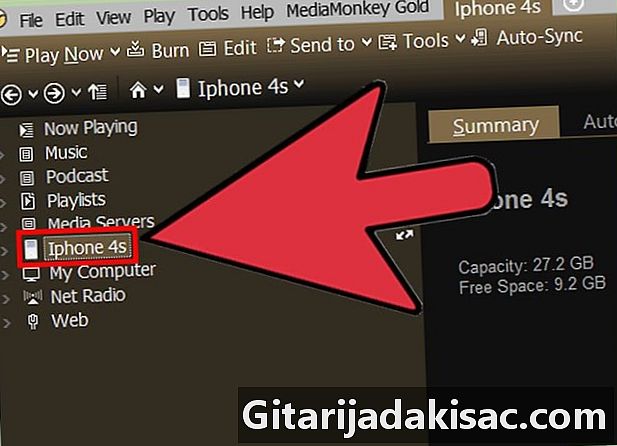
বাম মেনু থেকে আইফোন নির্বাচন করুন। তারপরে আপনি আইফোনের পূর্বরূপ পৃষ্ঠাটি খুলবেন। -

ট্যাবে ক্লিক করুন স্বতঃ-সিঙ্ক. তারপরে আপনি আপনার আইফোন থেকে যে গানগুলি সিঙ্ক্রোনাইজেশনের জন্য নির্বাচিত হবে না তা সরিয়ে নেবেন কিনা তা চয়ন করতে পারেন। এই মুহুর্তে, আপনি প্রতিটি বার কম্পিউটারে আপনার আইফোনটি প্লাগ করে তোলার সময় স্বয়ংক্রিয় সিঙ্ক্রোনাইজেশন নির্ধারণ করতে পারেন। -
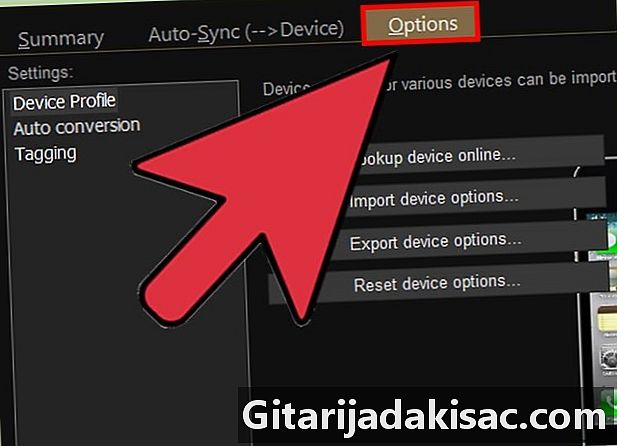
ট্যাবে ক্লিক করুন অপশন. আপনার সংগীত কীভাবে আমদানি করা উচিত, প্রোগ্রামটি কী করা উচিত, ইত্যাদি নির্দেশ করতে আপনি এই বিকল্পগুলি ব্যবহার করতে পারেন। -
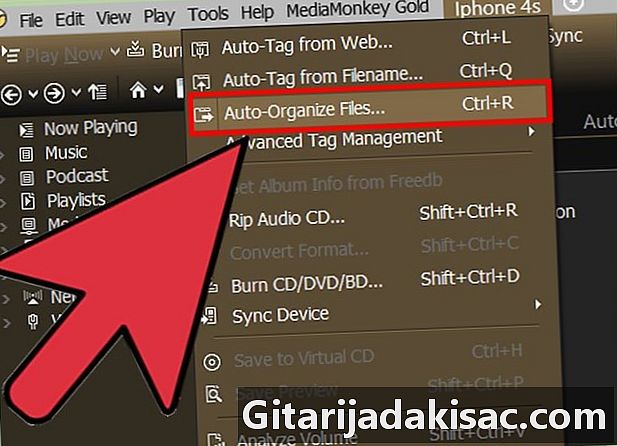
আপনার সংগীত মিডিয়ামনকি লাইব্রেরিতে যুক্ত করুন। মিডিয়ামনকি লাইব্রেরিতে থাকা সরঞ্জামগুলি দিয়ে আপনি আপনার সমস্ত সঙ্গীত আমদানি ও পরিচালনা করতে পারেন। আপনার লাইব্রেরির জন্য সর্বদা আপ-টু-ডেট থাকার জন্য কোন ফোল্ডারগুলি পর্যবেক্ষণ করতে হবে তা মিডিয়ামনকিকে বলতে পারেন এবং ফাইলগুলি এবং ফোল্ডারগুলিকে আপনার লাইব্রেরিতে যুক্ত করতে আপনি মিডিয়া মুনকি উইন্ডোতে টানতে এবং ফেলে দিতে পারেন। -
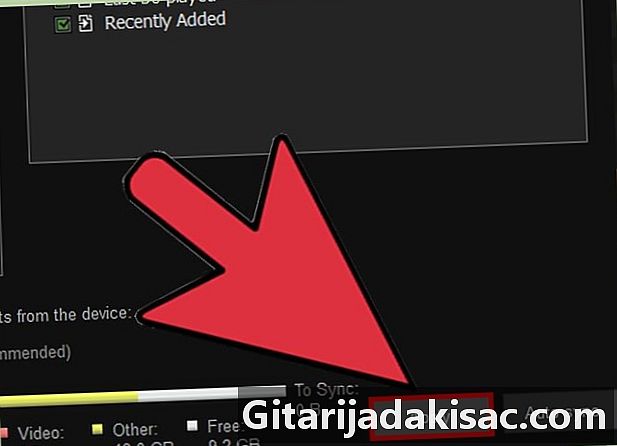
আপনার আইফোনে ফাইলগুলি সিঙ্ক করুন। আপনার সংগীত যুক্ত করার পরে এবং সেটিংস সেট আপ করার পরে, আপনি আপনার আইফোনে আপনার সংগ্রহটি সিঙ্ক্রোনাইজ করা শুরু করতে পারেন। পরিচালনার বিভিন্ন উপায় রয়েছে।- একটি গান বা গানের একটি নির্বাচনের উপর ডান ক্লিক করুন, ক্লিক করুন একটি পোর্টেবল ডিভাইসে অনুলিপি করুন → আপনার আইফোন এবং নির্বাচিত গানগুলি তত্ক্ষণাত আপনার আইফোনে সিঙ্ক হবে।
- আপনার ডিভাইসটি নির্বাচন করুন এবং ট্যাবে ক্লিক করুন স্বয়ংক্রিয়ভাবে সিঙ্ক্রোনাইজ করুন। এরপরে আপনি কোন শিল্পী, অ্যালবাম, জেনারগুলি এবং প্লেলিস্টগুলি স্বয়ংক্রিয়ভাবে সিঙ্ক্রোনাইজ হওয়া উচিত তা নির্বাচন করতে পারেন। বাটনে ক্লিক করুন সিংক্রোনাইজ আপনার পছন্দগুলি সংরক্ষণ করুন এবং সিঙ্ক্রোনাইজেশন শুরু করুন।
স্পটিফাই প্রিমিয়াম সহ পদ্ধতি 4
-

স্পটিফাই প্রিমিয়ামের জন্য সাইন আপ করুন। একটি স্পটিফাই প্রিমিয়াম সাবস্ক্রিপশন আপনাকে আপনার স্পটাইফাই অ্যাকাউন্টে আপনার সমস্ত ফাইল সিঙ্ক করার অনুমতি দেবে এবং তারপরে আপনি সেগুলি আপনার আইফোনে ডাউনলোড করতে পারবেন। একটি স্পটিফাই প্রিমিয়াম অ্যাকাউন্ট কীভাবে খুলবেন তা জানতে এখানে ক্লিক করুন। -
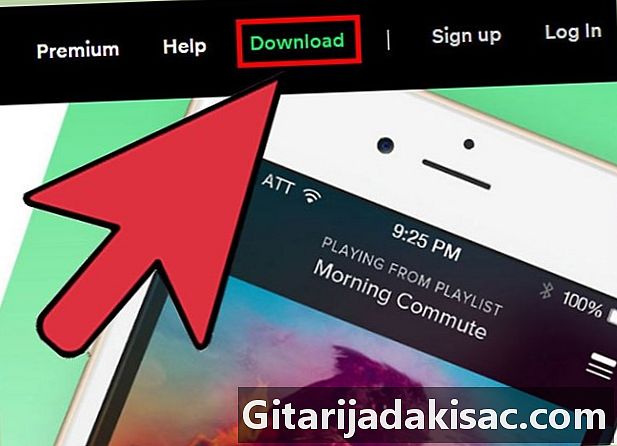
আপনার কম্পিউটারে স্পটিফাই প্লেয়ার অ্যাপ্লিকেশনটি ডাউনলোড এবং ইনস্টল করুন। আপনার নিজের ফাইল যুক্ত করতে আপনার এই প্লেয়ারের প্রয়োজন হবে। অ্যাপটি ইনস্টল হয়ে গেলে আপনার স্পটিফাই অ্যাকাউন্টে লগ ইন করুন। -
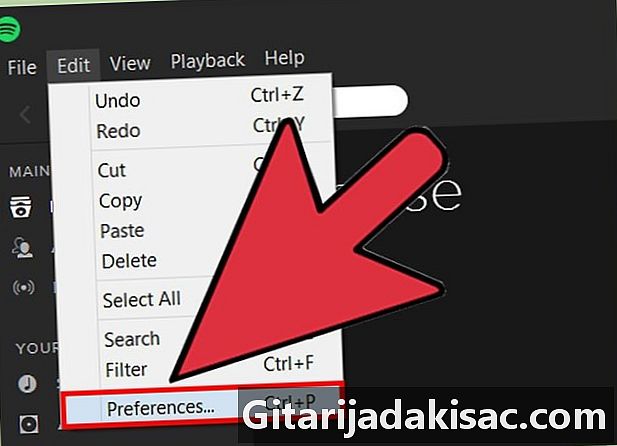
মেনুতে ক্লিক করুন Spotify এর অথবা ফাইল (ফাইল) এবং চয়ন করুন পছন্দসমূহ (পছন্দগুলি). স্ক্রোল করুন স্থানীয় ফাইল (স্থানীয় ফাইল). -

ক্লিক করুন একটি উত্স যোগ করুন (একটি উত্স যোগ করুন) আপনি Spotify এ যে ফোল্ডার যুক্ত করতে চান তা নির্বাচন করতে। পরবর্তীকালে ফাইলের সমস্ত বিষয়বস্তু স্থানান্তর করার যত্ন নেওয়া হয়। -
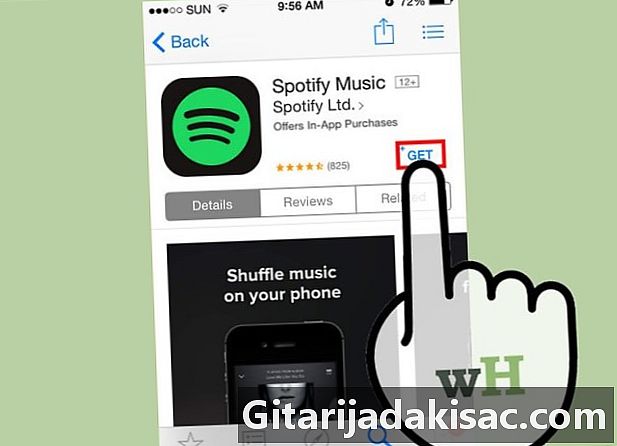
আপনার আইফোনে স্পটিফাই অ্যাপটি ডাউনলোড এবং ইনস্টল করুন। আপনি এটিকে অ্যাপ স্টোর থেকে বিনামূল্যে ডাউনলোড করতে পারেন। অ্যাপটি ইনস্টল হয়ে গেলে আপনার স্পটিফাই অ্যাকাউন্টে লগ ইন করুন। -
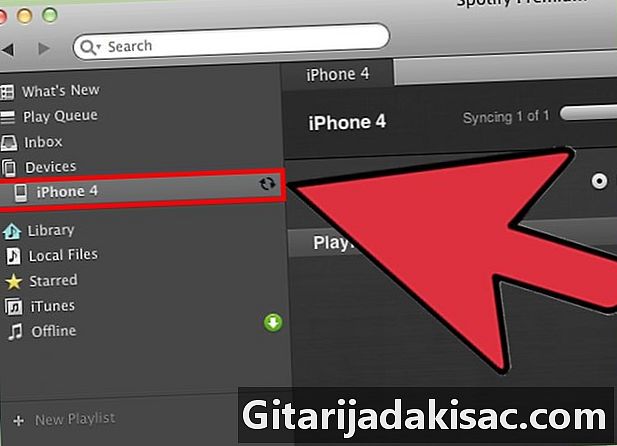
আপনার কম্পিউটারে স্পটিফাই প্লেয়ারে ডিভাইসটিকে মঞ্জুরি দিন। মেনুতে ক্লিক করুন ডিভাইস (ডিভাইসের) এবং তালিকা থেকে আপনার আইফোন নির্বাচন করুন। ক্লিক করুন এই ডিভাইসটিকে স্পটিফাইয়ের সাথে সিঙ্ক করুন (এই ডিভাইসটিকে স্পটিফাইয়ের সাথে সিঙ্ক্রোনাইজ করুন). -

আপনার আইফোনে স্পটিফাই অ্যাপটি খুলুন। আপনার কম্পিউটারের মতো একই নেটওয়ার্কে আপনি সংযুক্ত আছেন তা নিশ্চিত করুন। -
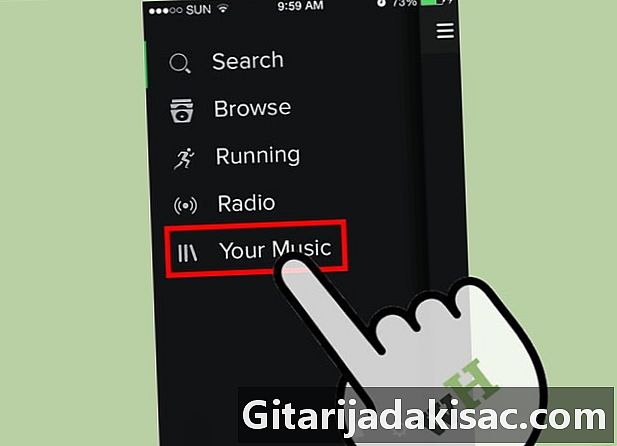
বোতামটি স্পর্শ করুন মেনু (☰), তারপরে নির্বাচন করুন আপনার সংগীত (আমার সংগীত). আপনি আপনার স্পটিফাই অ্যাকাউন্টে যুক্ত সমস্ত গানের একটি তালিকা প্রদর্শিত হবে। -
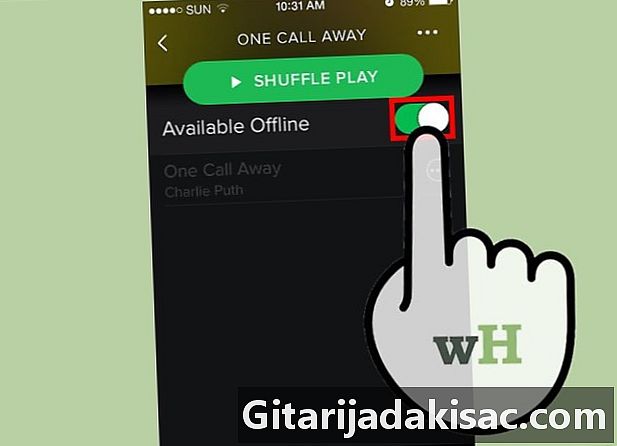
স্পর্শ প্লেলিস্ট (প্লেলিস্ট), তারপরে স্ক্রোল করুন স্থানীয় ফাইল (স্থানীয় ফাইল). আপনি আপনার কম্পিউটার থেকে আপনার স্পটিফাই অ্যাকাউন্টে যুক্ত সমস্ত ফাইলের একটি তালিকা প্রদর্শিত হবে। - অপশনে ক্লিক করুন অফলাইন উপলব্ধ (অফলাইনে উপলব্ধ) স্ক্রিনের শীর্ষে। এইভাবে, আপনার সমস্ত মিউজিক ফাইলগুলি আপনার আইফোনে সংরক্ষণ করা হবে এবং আপনি যখনই চাইবেন সেগুলি শুনতে পারবেন, এমনকি আপনি অফলাইনে থাকলেও।
- ফাইল স্থানান্তর করতে কয়েক মিনিট সময় লাগতে পারে, বিশেষত আপনার যদি প্রচুর গান থাকে। সিঙ্ক্রোনাইজ করা গানের পাশে আপনি একটি সবুজ তীর দেখতে পাবেন।